Xshell 6下载v6.0.0149中文版
- 系统大小:39.60 MB
- 系统语言:简体中文
- 更新时间:11-09
- 授权方式:免费软件
- 推荐星级:
Xshell 6中文版是一款功能非常强大、操作简单、使用方便的终端模拟器,深受大家的喜爱和青睐,非常好用,Xshell 6中文版界面简洁,体积小巧但功能丰富、强大,占用空间小,运行速度快,不卡顿电脑,保持系统运行良好状态!Xshell 6中文版的功能非常强悍,软件拥有强大的SSH远程终端客户端、SSH终端管理器,并且具备标签式的环境
Xshell 6中文版是一款功能非常强大、操作简单、使用方便的终端模拟器,深受大家的喜爱和青睐,非常好用,Xshell 6中文版界面简洁,体积小巧但功能丰富、强大,占用空间小,运行速度快,不卡顿电脑,保持系统运行良好状态!Xshell 6中文版的功能非常强悍,软件拥有强大的SSH远程终端客户端、SSH终端管理器,并且具备标签式的环境,动态端口转发,自定义键的映射关系,用户定义的按钮,VB脚本,显示2字节字符和国际语言支持UNICODE,并且通过提供业界领先的性能,Xshell 6中文版还包含了其他SSH客户端无法发现的功能和优势。企业用户会发现有用的功能包括选项卡式环境,动态端口转发,自定义键映射,高亮集,VB / Jscript / Python脚本,支持ASCII和非ASCII字符的双字体以及PKCS#11支持。Xshell 6中文版支持SSH、SFTP、telnet,rlogin和串行,可以作为Telnet、Rlogin、SSH、SFTP、Serial等协议的安全终端模拟软件,使用它用户可以在Windows界面下直接访问远端不同系统下的服务器,即可远程控制终端服务器。此外Xshell 6中文版还新增明亮和暗色两种新的主题模式,现在可以根据需要选择颜色和整体主题,选择默认的有三种主题样式,同时用户也可以切换回5 版那种传统的主题。
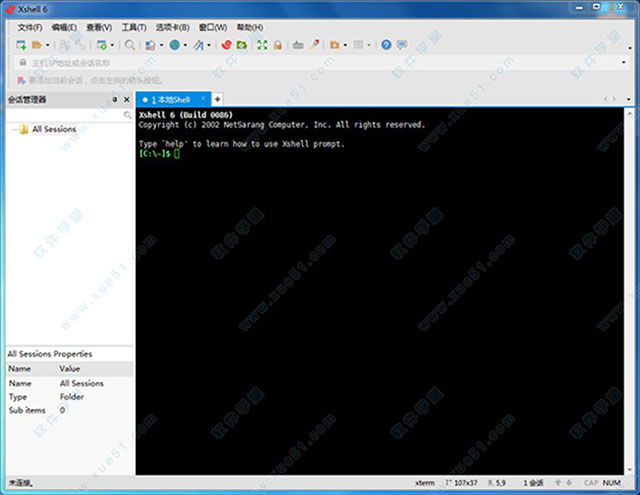
软件功能
1、独家绿化,集成内部密钥启动为永久授权版
2、Xshell6去启动效验,并移除版权保护服务安装程序
3、Xshell6全简体中文模块翻译,完整显示简体中文
4、已默认设置选择个人数据保存到当前目录下
5、删多国语言模块、密钥管理、在线升级程序
6、Xshell6去除菜单多余项:检查更新、英文帮助等等
安装步骤
一、在本站下载最新版的xshell安装包,双击打开。
二、选择家庭学校版,之后点击下一步。
二、点击【接受条款】,之后可以点击【浏览】,选择软件的安装路径;或者直接点击【下一步】,软件会安装在默认的位置。
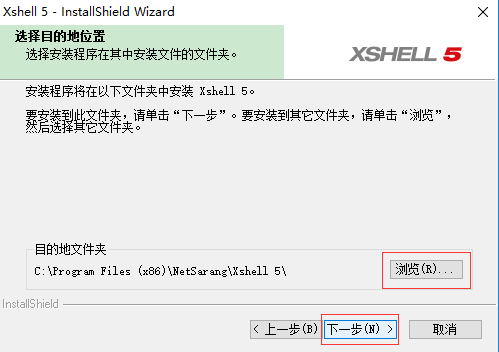
三、选择中文后,点击【安装】。
四、耐心等待软件安装完毕,点击【完成】就可以啦。
常见问题:
如何修改Xshell默认存储路径?
当我们使用Xshell软件时,会话日志文件、主机用户密钥和各种配置文件存储在用户数据文件夹中,我们可以在Xshell的用户数据文件夹中找到以下文件夹及其内容:
ColorScheme文件夹: 终端颜色方案
HighlightSet文件夹: 终端关键字突出显示集
Logs:会话日志
QuickButton文件夹: 快速按钮集
Scripts:Xshell脚本文件
Sessions:会话文件
用户数据文件夹默认路径
首次安装Xshell软件时,系统会提示您选择用户数据文件的存储路径,可以使用默认路径或重新选择路径。设置完毕后,使用Xshell产品时,将在此路径中创建基础文件。
系统默认用户数据文件夹路径:Documents NetSarang Computer 6
更改用户数据文件夹路径
如无特殊要求,建议将数据文件夹路径设置为默认值。但是,如果同步云驱动器时需制定不同的数据文件夹路径,可以使用以下方法更改数据文件夹。
用户可以选择“菜单栏”中的“工具项-更改用户数据文件夹”。
注意:要更改用户数据文件夹,可能需要重新启动软件。因此,建议在更改数据文件夹之前保存当前项目。
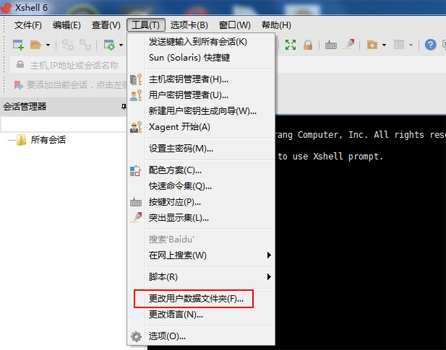
选择此项后,会跳出弹框,告知你当前用户数据文件夹地址,选择更改将终止当前程序,要继续,请选择“是”。
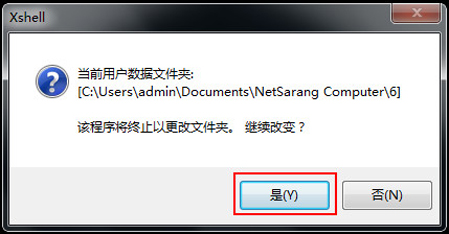
接着,系统将提示你选择新的用户数据文件夹路径,如图。单击下一步继续。
如果需要删除当前数据文件夹,请勾选“删除原始文件夹”。
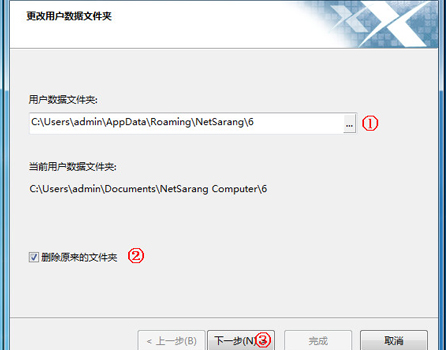
确认更改结果后,选择“ 完成”。
此时,你可以重新初始化软件和会话文件,并从新的用户数据文件夹中调用配置文件。